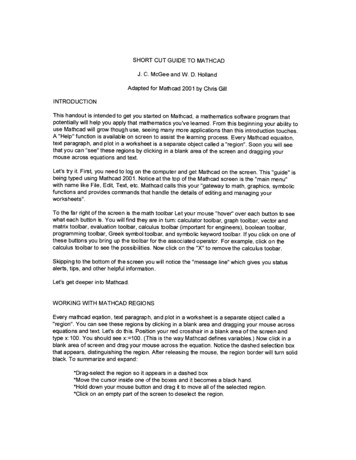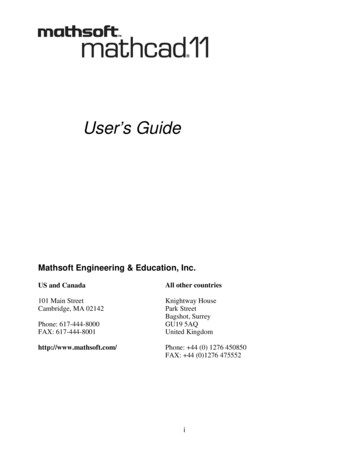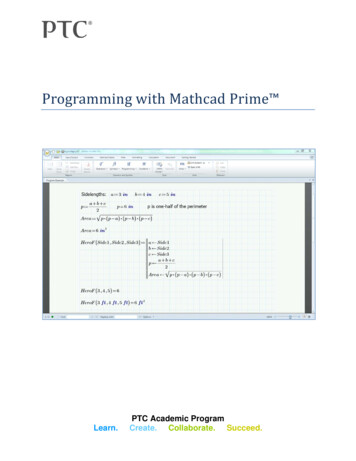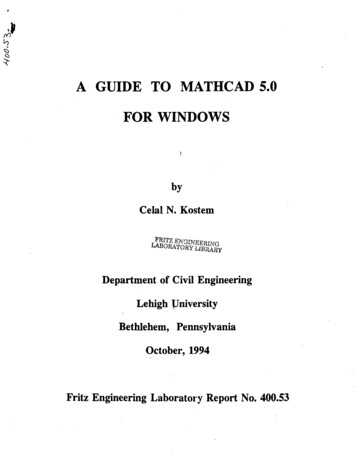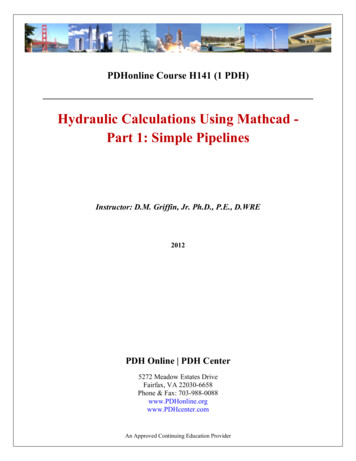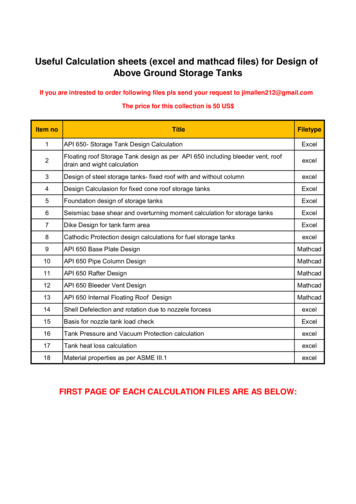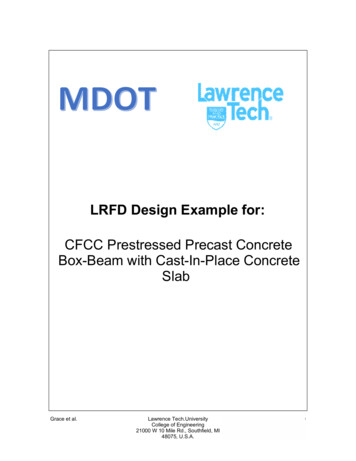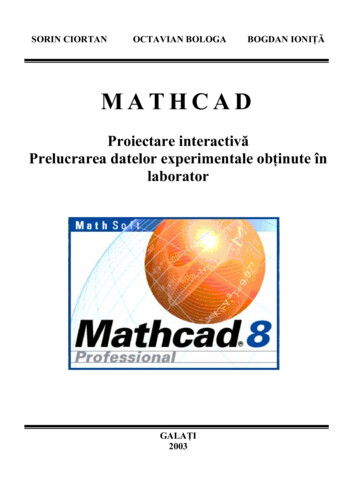
Transcription
SORIN CIORTANOCTAVIAN BOLOGABOGDAN IONIŢĂMATHCADProiectare interactivăPrelucrarea datelor experimentale obţinute înlaboratorGALAŢI2003
CuprinsCUPRINSGeneralităţiCap.2 Conţinutul unui program2.1. Spaţiul de lucru în Mathcad2.2. Regiuni2.3. Completarea spaţiilor textCap.3 Managementul foilor de lucru3.1. Foi de lucru şi modele3.2. Modificarea aspectului foilor de lucru3.3. Dimensionarea foilor de lucru3.4. Protecţia spaţiilor pe foia de lucru3.5. Superlegături3.6. Printarea şi expedierea foilor de lucruCap.4 Lucrul cu structuri text4.1. Inserarea textelor4.2. Proprietăţile structurilor text4.3. Stilul structurilor text4.4. Ecuaţii în structuri text4.5. Căutarea şi înlocuirea în structurile textCap.5 Lucrul cu structuri matematice5.1. Calcule simple5.2. Crearea ecuaţiilor simple în Mathcad5.3. Inserarea numerelor, variabilelor, vectorilor, matricilor,şirurilor de caractere, operatorilor5.4. Crearea expresiilor matematice5.5. Editarea expresiilor matematice5.6. Calcule iterative5.7. Stilul elementelor matematiceCap.6 Operatori6.1. Operatori booleeni6.2. Operatori pentru vectori şi matrici6.3. Operatori tip sumă şi produs6.4. Operatori pentru derivare numerică6.5. Operatori pentru integrare numericăCap.7 40434648484951525356
MATHCAD - proiectare interactivă şi prelucrarea datelor experimentale7.1. Funcţii matematice7.2. Transformate Fourier7.3. Funcţii pentru variabile tip vector şi matrice7.4. Rezolvarea şi optimizarea funcţiilor7.5. Statistică, probabilităţi şi analiza datelor7.6. Rezolvarea ecuaţiilor diferenţiale7.7. Funcţii diverseCap.8 Vectori, matrici, tablouri de date8.1. Tablouri de date8.2. Accesarea tablourilor de date8.3. Afişarea tablourilor de date8.4. Lucrul cu tablouri de dateCap.9 Formatarea rezultatelor9.1. Unităţi de măsură9.2. Formatarea rezultatelor9.3. Metode de calcul în Mathcad9.4. Mesaje de eroareCap.10 Lucrul cu grafice şi obiecte10.1. Inserarea graficelor10.2. Formatarea graficelor10.3. Reprezentarea grafică a expresiilor matematice10.4. Inserarea imaginilor10.5. Inserarea obiectelor10.6. AnimaţiaCap.11 Programarea în Mathcad11.1. Programe simple11.2. Instrucţiunea IF11.3. Bucle11.4.Controlul execuţiei unui program11.5. 488909293959596979899
GeneralităţiGENERALITĂŢIMathcad este un instrument software profesional, produs al firmeiMathSoft, dedicat efectuării de calcule matematice cu aplicabilitate mai alesîn tehnică.Ceea ce evidenţiază Mathcad-ul în mulţimea programelor de acesttip este deosebita sa elasticitate în manipularea componentelor matematice(date şi formule), elasticitate dublată de o excepţională accesibilitate înutilizare. Aceste calităţi situează Mathcad-ul la graniţa dintre limbajele deprogramare şi programele de calcul tabelar.Spre deosebire de alte programe de calcul, care impun introducereaecuaţiilor prin utilizarea unor simboluri convenţionale specifice, Mathcadpermite utilizarea sintaxei folosită în matematică.Pentru exemplificare este prezentată o ecuaţie scrisă în sintaxasimbolică specifică programelor de calcul:x (- B SQRT (B**2 - 4*A*C)) / (2*A)(1.1)şi în sintaxa utilizată de MATHCAD:x b b2 4 a c2 a(1.2)În Mathcad calculele pot efectuate atât simbolic cât şi numeric,putând fi însoţite de texte sau de reprezentări grafice 2D sau 3D.Prin oferirea unui mediu de lucru integrat, conţinând pe aceeaşifoaie de lucru ecuaţii, text şi elemente grafice, Mathcad-ul face posibilă atâtefectuarea de calcule complexe rapid şi uşurinţă, cât şi prezentarearezultatelor într-o formă accesibilă.Programul Mathcad este disponibil în trei variante:- Mathcad Professional edition, conţine toate facilităţile de calcul,reprezentând standardul industrial pentru matematici aplicate în domeniultehnic, oferind rezultate de nivel profesional. Sunt accesibile şi o serie defacilităţi referitoare la accesul simultan, în echipe de lucru.1
MATHCAD - proiectare interactivă şi prelucrarea datelor experimentale- Mathcad Professional Academic edition, este destinat mediuluiacademic, dispunând în principiu de aceleaşi facilităţi şi performanţe decalcul. Nu este accesibil lucrul simultan.- Mathcad Standard edition, este destinat utilizării uzuale, înaplicaţii obişnuite, fiind astfel structurat încât să permită lucrul rapid şi uşoratunci când calculatoarele ştiinţifice, şi celelalte instrumente de calculspecifice nu sunt accesibile.O scurtă prezentare a facilităţilor programului Mathcad şi arepartizării acestora pe ediţii este făcută în tabelul 1.1Tabelul 1.1Facilitatea oferităCalcul matematic- calcul vectorial şi matricial- rezolvarea ecuaţiilor şi sistemelor deecuaţii liniare, neliniare şi diferenţiale- rezolvarea ecuaţiilor şi sistemelor deecuaţii cu derivate parţiale- calcul derivaţional şi integral- calcul polinomial- evaluarea funcţiilor Airy, Bessel-Kelvin,Bessel sferice etc.- calcul statistic- calcul de optimizare- recunoaşterea diferitelor sisteme deunităţi de măsură (SI, MKS, CGS)- livrarea rezultatelor în format zecimal,binar, octal sau hexazecimal- lucrul cu seturi de dateImport - export- introducerea ecuaţiilor în sintaxămatematică, cu interfaţă vizuală- interoperabilitate cu alte programe de calculmatematic (Excel, Matlab etc.)- utilizarea automatizărilor bazate pe OLEpentru dezvoltarea aplicaţiilor complexe2Pro şiAcademicStandard************************
GeneralităţiGrafică- crearea reprezentărilor grafice 2D şi 3D- crearea animaţiilor- crearea reprezentărilor grafice 3D multiple- înalt grad de personalizare a reprezentărilorgrafice********Tabelul 1.1 (continuare)Pro şiAcademicFacilitatea oferităProcesare text- formatare complexă cu Header şi Footer- definirea de zone ascunse sau protejate cu parole- liste numerotate sau indexate- utilităţi Find şi Replace- inserarea obiectelor grafice obţinute în alteaplicaţiiProgramare- crearea de librăriilor de funcţii personale- utilizarea procedurilor iterative, recursive şicondiţionale- definirea structurilor complexe de date (tablorui,string-uri etc.)- importarea funcţiilor scrise în C sau C - crearea sintaxelor bazate pe simboluri personale3**********Standard****
MATHCAD - proiectare interactivă şi prelucrarea datelor experimentaleCAPITOLUL 2CONŢINUTUL UNUI PROGRAM2.1. Spaţiul de lucru în MathcadAtunci când este accesat programul Mathcad, utilizatorului i seprezintă o fereastră (figura 2.1) în care se pot distinge elementelecaracteristice aplicaţiilor ce rulează sub Windows: bară de stare, bară deFig. 2.1Fereastra de lucru pentru Mathcadmeniuri derulante, bare de unelte şi zona de lucru - corespunzătoare unei foide lucru.Barele de unelte conţin butoane ce permit accesarea grafică a unorserii de comenzi ale programului, ele putând fi vizibile sau invizibile.Comenzile respective sunt organizate în mai multe categorii, fiecăreiacorespunzându-i o bara de unelte unică. Cele mai importante sunt:4
Conţinutul unui program- bara Standard, amplasată imediat sub bara de meniuri, conţinândcomenzile referitoare la gestionarea documentelor, utilizarea imprimantei,utilizarea clipboard-ului etc.;- bara Formatting, situată sub bara Standard, conţinând comenzilereferitoare la alegerea tipului şi mărimii fonturilor, alinierea textului, listeetc.;- bara Math, amplasată pe marginea din stânga a ferestrei,conţinând o serie de butoane cu ajutorul cărora se pot activa-dezactiva restulbarelor de unelte (Arithmetic - pentru operaţii matematice uzuale,Evaluation - pentru operaţii logice, Graph pentru crearea graficelor, Matrix - calculmatricial, Calculus - calcul diferenţial şiintegral,sume,produseşilimite,Programming - pentru crearea programelor,Greek - alfabetul grecesc, Symbolic - pentrucalcul simbolic cu ajutorul cuvintelor-cheie).Toate barele de unelte pot fi activate(făcute vizibile) cu ajutorul comenzilorcorespunzătoare cuprinse în meniul View,submeniul Toolbars (figura 2.2).Fig. 2.2Barele Standard şi Formatting potpersonalizate de utilizator, prin adăugarea sau Activarea barelor de unelteeliminarea butoanelor, folosind. comandaCustomize ce este accesibilă în meniul apărut la executarea unui clic pe bararespectivă (cu butonul din dreapta mouse-ului). În fereastra apărută laactivareacomenziiutilizatorul poate organizabaradupădorinţă,folosind butoanele Add şiRemove (figura 2.3). Deremarcat că numărulcomenzilor este limitat,iniţial fiind toate cuprinseîn bară.Fig. 2.3MathcadesteFereastradeorganizareabarelor de uneltedotat cu un sistem deajutor manifestat subforma unor scurte explicaţii (tool-tip) ce apar atunci când cursorul mouseului este ţinut câteva secunde pe un buton din barele de unelte. În cazul5
MATHCAD - proiectare interactivă şi prelucrarea datelor experimentalecomenzilor amplasate în meniurile derulante, indicaţiile respective apar înbara de stare.Barele de unelte pot fi amplasate oriunde în cadrul ferestreiprogramului, prin "apucarea" din zonele dintre butoane (dacă sunt aliniate pemarginile ferestrei) sau din zona barei de titlu (dacă sunt în spaţiul de lucru).Barele principale (Standard, Formatting şi Math) sunt autoformabile, elealiniindu-se automat la marginile ferestrei de lucru întimp ce restul barelor de unelte au formă fixă, ele putândfi amplasate numai în cadrul spaţiului de lucru. Mathcadul reţine amplasarea barelor la închiderea sesiunii delucru, la următoarea sesiune ele având aceeaşi poziţie.Mathcad-ul permite deschiderea ferestrelormultiple, permiţând astfel utilizarea mai multor foi deFig. 2.4lucru simultan. Numărul acestora este limitat doar deComenzi pentru resursele sistemului de calcul folosit. Comenzile pentrugestionareagestionarea ferestrelor sunt amplasate în meniul Windowferestrelor de lucru(figura 2.4), acestea permiţând aşezarea ferestrelor unelesub altele (Cascade), vizibile toate aliniate orizontal sau vertical (TileHorizontal respectiv Tile Vertical). În acelaşi meniu apar şi numeledocumentelor deschise simultan, prin indexarea acestora ele fiind aduse înzona de lucru a ferestrei principale.2.2. RegiuniMathcad-ul permite inserarea ecuaţiilor şi a textului oriunde încadrul foii de lucru. Orice ecuaţie, fragment de text sau element grafic esteconsiderat o "regiune". Din acest punct de vedere o foaie de lucru înMathcad este o colecţie de astfel de regiuni.Pentru crearea unei regiuni utilizatorul trebuie să execute clic cubutonul din stânga al mouse-ului în locul de unde doreşte să înceapă aceasta.Acest loc rămâne marcat cu o cruciuliţă roşie (ce poate fi deplasată cuajutorul tastelor de direcţionare - săgeţi), de aici începând introducereatextului sau a elementelor de calcul matematic (figura 2.5).Pentru specificarea tipului de regiune dorit sunt disponibilecomenzile Math Region şi Text Region, amplasate în meniul Insert. ImplicitMathcad-ul recunoaşte automat elementele de tip matematic, creând oregiune corespunzătoare, pentru elementele de tip text fiind necesarăspecificarea expresă prin activarea comenzii respective.6
Conţinutul unui programa)b)c)Fig. 2.5Regiuni în Mathcada) început de regiune; b) regiune tip text; c) regiune tip calcul matematicRegiunile sunt delimitate prin contururi dreptunghiulare trasate culinie continuă, acestea fiind vizibile doar în momentul în care o regiune esteeditată. Pentru editarea unei regiuni estesuficientă executarea unui clic cu butonuldin stânga mouse-ului în zona regiuniirespective, după care apar conturul şielementele specifice tipului de regiune(figura 2.6). Asupra regiunilor editate potfi operate o serie de modificări de formăFig. 2.6(numai la regiunile de tip text) şi poziţie.Regiune editatăPentrumodificareaformeisepoziţionează cursorului mouse-ului în punctele deredimensionare şi în momentul când acesta setransformă într-o săgeată cu două capete, cubutonul din stânga apăsat, se "trage" conturulregiunii în direcţia dorită. Pentru modificareapoziţie regiunii în spaţiul de lucru se poziţioneazăcursorul mouse-ului oriunde pe conturul regiunii(în afară de punctele de redimensionare) şi înmomentul când acesta se transformă într-o mână,cu butonul stâng apăsat, se poate muta regiunea înnoua poziţie.Asupra regiunilor pot fi aplicate şi operaţiice implică utilizarea Clipboard-ului (memoriaFig. 2.7temporară oferită de sistemul de operare): "tăierea" Amplasarea comenzilor(Cut) - mutarea regiunii din spaţiul de lucru înpentru utilizareaClipboard; copierea (Copy) regiunii în ClipboardClipboard-ului7
MATHCAD - proiectare interactivă şi prelucrarea datelor experimentaleşi, respectiv, "lipirea" (Paste) - inserarea regiunii aflate în Clipboard înspaţiul de lucru. Pentru executarea acestor operaţii este necesară selectarearegiunii (regiunilor) respective şi acţionarea comenzilor corespunzătoare.Aceste comenzi sunt accesibile fie din meniul Edit, situat în bara de meniuri,fie prin butoanele amplasate în bara de unelte, fie din meniul contextual ceapare în momentul executării unui clic (cu butonul din dreapta al mouseului) pe regiunea selectată (figura 2.7). De remarcat că Clipboard-ul are osingură intrare, la introducerea unei noi informaţii cea conţinută anteriorfiind pierdută irecuperabil, ca atare comanda Cut trebuie folosită cu atenţie.Selectarea unei regiuni poate fi făcută prin două metode: fie prinexecutarea unui clic cu butonul din stânga mouse-ului în zona acesteia, fieprin încadrarea ei într-o fereastră trasată cu butonul respectiv apăsat. Efectulobţinut este similar cu cel de la editarea regiunii fiind posibile şi operaţiiledescrise la paragraful respectiv.Pentru selectarea mai multor regiuni simultan sunt disponibile maimulte metode:- încadrarea regiunilor respective într-o fereastră trasată cu butonuldin stânga mouse-ului apăsat;- executarea unui clic cu butonul din stânga mouse-ului pe fiecareregiune şi în acelaşi timp ţinând tasta control (Ctrl) apăsată - vor fi selectatenumai regiunile alese;- executarea unui clic cu butonul din stânga mouse-ului pe prima,respectiv ultima, regiune din seria celor de selectat şi în acelaşi timp ţinândtasta Shift apăsată - vor fi selectate toate regiunile cuprinse între cele două.În cazul selectării mai multor regiuni acestea vor apare cu un conturdin linie întreruptă, toate operaţiile cu Clipboard-ul fiind aplicate simultantuturor. Mai mult regiunile selectate pot fi mutate în spaţiul de lucru, lapoziţionarea cursorului mouse-ului pe una dintre ele acesta transformânduse într-o mănă.De remarcat că în cazul selectării mai multor regiuni acestea îşipăstrează poziţia şi distanţa relativă în timpul aplicării operaţiilor specifice,comportându-se ca un bloc unitar.Regiunile pot fi şterse din spaţiul de lucru prin selectarea acestora şiacţionarea comenzii Cut sau a comenzii Delete din meniul Edit.De remarcat că dacă nu este selectată cel puţin o regiune, comenzispecifice (Cut, Copy, Paste, Delete) sunt inactive. În această situaţiebutoanele şi textul corespunzător din meniuri îşi modifică aspectul, fiindafişate în gri.8
Conţinutul unui program2.3. Completarea spaţiilor "text"Mathcad-ul introduce textul în regiuni corespunzătoare, diferite decele utilizate pentru introducerea ecuaţiilor. Dacă, implicit, la introducereaunor caractere de la tastatură, Mathcad-ul consideră ca acestea aparţin uneirelaţii matematice, pentru text trebuie declarate explicit regiuni de tip text.Această declarare poate fi făcută în două moduri:1 - prin activarea comenzii Text Region, din meniul Insert (sau dela tastatură prin introducerea simbolului ");2 - prin introducerea directă a textului şi schimbarea tipului implicitde regiune prin apăsarea tastei spaţiu.Textul introdus într-o regiune corespunzătoare poate fi tratat ca înorice procesor profesional de text (cum ar fi de exemplu Word).2.4. Salvare, ieşire din programUn document (foaie de lucru) executatîn Mathcad poate fi salvat (înregistrat pe unsuport fizic - hard-disk sau floppy-disk) în douămoduri: ca un document nou, cu un titlu diferit,chiar dacă el există deja sau ca un documentdeja existent, cu acelaşi titlu. Comenzilerespective sunt accesibile din meniul File Save As şi, respectiv, Save. Comanda Save maiFig. 2.8poate fi accesată şi din bara de unelte StandardComenzi de salvareprin intermediul butonului corespunzător(figura 2.8). În situaţia în caredocumentul este nou creat, laapăsarea butonului din bara deunelte Standard va fi activatăautomat comanda Save As înlocul comenzii Save. Aceasta,spre deosebire de comanda Save,conduce la deschiderea uneiferestre de dialog (figura 2.9) încare utilizatorul poate specificaatât calea de salvare cât şiFig. 2.9numele dorit pentru documentul Fereastra corespunzătoare comenzii Save Assalvat.9
MATHCAD - proiectare interactivă şi prelucrarea datelor experimentaleCAPITOLUL 3MANAGEMENTUL FOILOR DE LUCRU3.1. Foi de lucru şi modelePrin foaie de lucru în Mathcad este definit documentul curent,conţinând regiuni, obiecte etc. La crearea unui document nou, implicitMathcad-ul creează o foaie de lucru, cu anumite caracteristici, completgoală. În acest caz se folosesc opţiunile implicite de formatare.Un document nou (foaie de lucru) poate fi crea şi pornind de la unmodel (template). În acest caz foaia nou creată va fi formatată dupăopţiunile corespunzătoare modelului, conţinând şi toate informaţiileînregistrate în acesta (regiuni text, regiuni matematice, obiecte etc.).Utilizarea modelelor permite crearea dedocumente consistente, cu rapiditate şieficienţă.Mathcad-ul conţine o serie demodel implicite dar utilizatorul poatesalva orice foaie de lucru ca model (fişiercu extensia mct).Fig. 3.1Deschiderea unei foi de lucruDeschiderea unei foi de lucru goalenoi în Mathcad poate fi executată prinmai multe procedee, cu efecte oarecum diferite:- prin utilizarea scurtăturii New din bara de unelte Standard (figura3.1), obţinând o foaie de lucru goală, construită cu opţiunile implicite deformatare;- prin utilizarea comenziiNew, amplasată în meniul File(figura 3.2a), aceasta conducândla deschiderea unei ferestre dedialog (figura 3.2b) în careutilizatorul poate opta fie pentrudeschiderea unei foi albe (Blanka)b)Worksheet) fie pentru alegereaFig. 3.2Deschiderea unei foi de lucru bazate pe model unui model, implicit existent înMathcad sau creat anterior10
Managementul foilor de lucru(selectarea modelului din listă sau apăsarea butonului Browse şiidentificarea modelului în memoria calculatorului gazdă).Pentru salvarea foilor de lucru Mathcad-ul oferă două posibilităţi:folosirea scurtăturii din bara de unelte Standard sau una din comenzile Savesau Save As amplasate în meniul file.În situaţia în care foia de lucru nu a mai fost salvată niciodatăcomanda Save are acelaşi efect ca şi comanda Save As. În caz contrar foaiade lucru este salvată sub acelaşi nume şi la aceeaşi locaţie din memoriacalculatorului gazdă.Comanda Save Aspermiteutilizatorului,prindeschiderea unei ferestre dedialog (figura 3.3) precizareanumelui atribuit foii de lucru(câmpul File Name), locaţia desalvare (câmpul Save in saufereastra de navigare) precum şitipul de document atribuit foii delucru (câmpul Save as Type).Mathcad-uloferăimplicit şase tipuri de formateFig. 3.3Fereastra de dialog deschisă de comanda Savepentru documentele salvate:As- format compatibil cuversiunea curentă a programului (Mathcad 8 Worksheet);- formate compatibile cu versiunile anterioare ale programului(Mathcad 6, respectiv 7, Worksheet);- format compatibil cu editoare de text (Rich Text Format);- format compatibil cu aplicaţii tip web (Hyper Text Mark-upLanguage);- model compatibil cu versiunea curentă a programului (fişier cuextensia mct).De remarcat faptul că foile de lucru create du Mathcad 8 nu pot ficitite în versiunile 6 sau 7 decât dacă sunt salvate corespunzător.Pentru crearea unui nou model pentru Mathcad este suficientăcrearea unei foi de lucru noi, formatarea şi completarea acesteia dupădorinţă şi salvarea ei sub un nume cu extensia mct.Pentru modificarea unui model existent este necesară deschidereafişierului respectiv (folosind comanda Open, din meniul File, cu opţiunea11
MATHCAD - proiectare interactivă şi prelucrarea datelor experimentalecorespunzătoare în câmpul Files of type), executarea modificărilor dorite şiapoi salvarea acesteia cu comanda Save.3.2. Modificarea aspectului foilor de lucruMathcad-ul oferă o gamă largă de posibilităţi de modificare aaspectului foilor de lucru.Una dintre cele mai utilizate facilităţi este alinierea regiunilor.Alinierea poate fi făcută pe verticală sau pe orizontală. Comenzilecorespunzătoare sunt amplasate în meniul Format submeniul Align Regions,Across - pentru alinierea pe orizontală, respectiv Down - pentru alinierea peverticală. Comenzile respective pot fi accesate şi cu ajutorul scurtăturilor dinbara de unelte Standard (figura 3.4). De remarcat faptul că, pentru a aveaefect, aceste comenzi trebuiesc executate după selectarea prealabilă aregiunilor.În urma alinierii regiunilorunele dintre acestea se potsuprapune. Această suprapunere nuafectează corectitudinea relaţiilor decalcul conţinute dar face ca foaia delucru să fie puţin inteligibilă. Pentrudepistarea rapidă a regiunilorFig. 3.4Amplasarea scurtăturilor comenzilor pentru suprapuse este disponibilă comandaalinierea regiunilorRegions, amplasată în meniul View.Executarea acestei comenzi are ca efect colorarea spaţiului foii de lucru îngri deschis, păstrând regiunile colorate normal (conform formatăriicorespunzătoare fiecăreia). În acest mod regiunile suprapuse devin uşor deidentificat.În cazul existenţei regiunilor suprapuse, acestea pot fi reamplasatefolosind comanda Separate Regions, din meniul Format.De remarcat faptul că efectul comenzii View - Regions estepersistent, pentru revenirea la aspectul grafic normal al foii de lucru fiindnecesară repetarea comenzii.Altă facilitate utilă în identificarea rapidă a regiunilor sau laobţinerea unui aspect deosebit al foii de lucru, este evidenţierea acestora prinafişarea pe un fond colorat. În acest scop se selectează regiunea respectivă şise activează comanda Properties, din meniul Format. În fereastra activată decomandă, pe pagina Display (figura 3.5), se validează opţiunea Highligh12
Managementul foilor de lucruRegion, cu ajutorul butonului Choose Color putându-se modifica şi culoareade fond a regiunii.De remarcat faptul că există odiferenţă destul de mare între cu arată oregiune evidenţiată pe ecran şi cu arapărea în cazul imprimării pe hârtie, decifuncţie de destinaţia foii de lucrurespective se va utiliza această facilitatecu discernământ.Fig. 3.5Fereastra de control pentru fundalulregiunilor3.3. Dimensionarea foilor de lucruMathcad-ul permite utilizatorului să modifice dimensiunile foii delucru, în vederea adaptării acesteia lanecesităţile impuse de imprimarea pehârtie sau pe alt suport (foliitransparente etc.).Pentrustabilireadimensiunilor foii de lucru estedisponibilă comanda Page Setup,amplasată în meniul File. Lansareacomenzii conduce la deschiderea uneiferestre de dialog (figura 3.6) în careutilizatorul poate specifica:- dimensiunile foii de hârtiecorespunzătoare foii de lucru, prinalegerea unui format standardizat dinlista derulantă Size (amplasată înFig. 3.6secţiunea Paper); tot aici se potFereastradedialogcorespunzătoarespecifica şi dimensiuni diferite de celecomenzii Page Setupstandard (opţiunea User Defined);- sursa foilor de hârtie (încazul imprimării efective), lista derulantă Source din secţiunea Paper; aici13
MATHCAD - proiectare interactivă şi prelucrarea datelor experimentaleutilizatorul poate alege între alimentare manuală a imprimantei, foaie cufoaie (Manual Feed), alimentare automată (Sheet Feeder) sau alimentaremanuală cu plicuri (Envelope Feed);- poziţionarea foii de hârtie, vertical sau orizontal (opţiunilePortrait, respectiv Landscape, din secţiunea Orientation);- dimensiunile celor patru margini ale foii (stânga, dreapta, sus şijos), în inch, cu ajutorul opţiunilor Left, Right, Top, respectiv Bottom, dinsecţiunea Margins.Marginile foii de hârtie sunt reprezentate pe ecran cu linii întrerupteiar marginile zonei de lucru cu linii continue.Pentru utilizarea dimensiunilor curente şi la alte foi de lucru esteindicată salvarea foii curente cu opţiunea "template" (model).Pentru verificarea efectului aplicării comenzii Page Setup se poatefolosi facilitatea de vizualizare a paginilor aşa cum apar la imprimare,accesibilă cu ajutorul comenzii Print Preview, amplasată în meniul File.Prin intermediul comenzii Page Setup Mathcad-ul execută implicit(funcţie de dimensiunile foii de hârtie şi marginilor alese) distribuireaconţinutului foii de lucru curente în pagini, simbolizate prin linii desecţionare orizontale. Utilizatorul poate modifica această distribuire folosindcomanda Page Break, amplasată în meniul Insert.Lansarea comenzii Page Break are ca efect introducerea, la poziţiacurentă a cursorului, a unei linii de secţionare simbolizând trecerea la paginaurmătoare. Conţinutul documentului amplasat deasupra liniei respective vafi distribuit în pagina curentă, conţinutul aflat sub linie fiind trecut pe paginaurmătoare.Operaţiunea este reversibilă, linia de secţionare putând fiîndepărtată prin selectarea ei şi aplicarea comenzii Cut. În această situaţieconţinutul documentului revine la poziţionarea iniţială.Nu pot fi îndepărtate liniile de secţionare implicite, introduse deMathcad în urma comenzii Page Setup.O atenţie deosebită trebuie acordată regiunilor ca sunt traversate deliniile de secţionare. În cazul imprimării foii de lucru ele vor apare exact înpoziţia de pe ecran, Mathcad-ul fiind un mediu de lucru aşa numitWYSIWYG (What You See Is What You Get - ceea ce vezi este ceea ceobţii). Pentru evitarea unor astfel de situaţii sunt disponibile două metode:- pentru eliminarea suprapunerilor dintre regiuni şi liniile deseparaţie introduse cu comanda Page Break se foloseşte (după selectareaprealabilă a regiunii) comanda Separate Regions, amplasată în meniulFormat;14
Managementul foilor de lucru- pentru eliminarea suprapunerilor dintre regiuni şi liniile deseparaţie implicite se utilizează comanda Repaginate Now, amplasată înmeniul Format.Mathcad-ul permite utilizarea header-elor şi a footer-elor. Acesteasunt zone din foia de lucru care se repetă implicit pe fiecare pagină adocumentului, în partea superioară, respectiv inferioară a acestuia.Pentru controlul header-elor şi footer-elor este disponibilă comandaHeader/Footer, amplasată în meniul Format. Comanda conduce ladeschiderea unei ferestre de dialog (figura 3.7) ce conţine două paginiidentice, una pentru header cealaltă pentru footer.În fereastra dedialog utilizatorul poatespecificaelementelecaracteristice, dintre care oseriesuntprestabilite.Elementele pot fi introduseîn trei zone (Left, asarea elementelor pealiniereacorespunzătoareFig. 3.7Fereastra de dialog corespunzătoare comenzii(la stânga, pe centru,Format - Header/Footerrespectiv la dreapta).Elementeleprestabilitesuntaccesibile prin intermediul unor butoanesemnificative (figura 3.8):a)b)c)d)- titlul documentului (figura 3.8a),acesta apărând simbolizat în câmpul ferestreiprin {f};- calea către locaţia de salvare a e)f)g)h)documentului respectiv (figura 3.8b), acestaapărând simbolizat în câmpul ferestrei prinFig. 3.8Butoane pentru controlul{p};header-elor şi footer-elor- numărul de ordine al paginii (figura3.8c), acesta apărând simbolizat în câmpulferestrei prin {n};- numărul total de pagini din documentul respectiv (figura 3.8d),acesta apărând simbolizat în câmpul ferestrei prin {nn};15
MATHCAD - proiectare interactivă şi prelucrarea datelor experimentale- data ultimei salvări aplicate documentului respectiv (figura 3.8e),aceasta apărând simbolizată în câmpul ferestrei prin {fd};- ora data ultimei salvări aplicate documentului respectiv (figura3.8f), aceasta apărând simbolizată în câmpul ferestrei prin {ft};- data curentă (figura 3.8g), aceasta apărând simbolizată în câmpulferestrei prin {d};- ora curentă (figura 3.8h), aceasta apărând simbolizată în câmpulferestrei prin {t};Elementele introduse de utilizator în header, respectiv footer, pot fitip text, în acest caz existând posibilitatea formatării textului cu ajutorulbutonului Format sau imagini, în acest caz existând posibilitatea identificăriilor în memoria calculatorului gazdă cu ajutorul butonului Image (figura 3.7).În secţiunea Option utilizatorul poate specifica numărul de ordineatribuit primei pagini (opţiunea Start at page number, figura 3.7), precum şiaplicarea de header-e şi footer-e diferite pe prima pagină. În acest din urmăcaz, în fereastră apar două noi pagini, cu acelaşi conţinut, corespunzătoareheader-ului şi footer-ului de pe prima pagină.Utilizatorul mai poate opta şi pentru tipărirea unui chenar în jurulheader-ului, foote-ului sau a întregii pagini (secţiunea Frame, figura 3.7).Comanda se finalizează prin apăsarea butonului O.K. sau a tasteiEnter.Deoarece pe foia de lucru nu sunt afişate header-ele şi footer-elepentru verificarea efectului aplicării comenzii Header/Footer se recomandăfolosirea facilităţii de vizualizare a paginilor aşa cum apar la imprimare,accesibilă cu ajutorul comenzii Print Preview, amplasată în meniul File.3.4. Protecţia spaţiilor pe foaia de lucruFacilitatea cu care se pot aduce modificări conţinutului foilor delucru în Mathcad poate constitui, în anumite situaţii o problemă. Pentruasigurarea securităţii zonelor foilor de lucru, Mathcad-ul oferă posibilitateaprotejării acestora prin parolă.În vederea protejării unor regiuni, trebuie definită o zonăcorespunzătoare pe foia de lucru. În acest scop se utilizează comanda Area,amplasată în meniul Insert. efectul comenzii este delimitarea unui spaţiu pefoia de lucru, imediat sub poziţia curentă a cursorului (figura 3.9).Frontierele zonei delimitate pot fi selectate şi mutate conform indicaţiilorprezentate cu ajutorul simbolurilor de deplasare.16
Managementul foilor de lucruZonele definite pe foia delucru cu ajutorul comenzii Areaprezintă o serie de proprietăţispecifice ce pot fi modificate cuajutorulcomenziiProperties,amplasată în meniul Format (ce
MATHCAD - proiectare interactivă şi prelucrarea datelor experimentale 2 - Mathcad Professional Academic edition, este destinat mediului academic, dispunând în principiu de aceleaşi faciliti şăţi performan ţe de calcul. Nu este accesibil lucrul simultan. - Mathcad